Salesforce용 사용자 지정 잠재 고객 양식 만들기
캠페인 모듈은 동영상이 Brightcove 플레이어 내에서 재생될 때 시청자 정보를 캡처할 수 있는 사용자 정의 리드 양식을 생성하는 기능을 제공합니다. 잠재 고객 데이터는 Salesforce로 전송되고 처리됩니다.
사용자 정의 가망 고객 양식을 생성하려면 다음 단계를 수행해야 합니다.
세일즈포스에서 양식 만들기
Salesforce의 웹 - 리드 기능은 웹 사이트 방문자로부터 리드 정보를 생성하는 데 사용할 수 있습니다. 이러한 양식은 브라이트코브 플레이어 내부에서도 표시할 수 있습니다. 아래 단계에서는 이름, 성, 이메일 주소, 회사, 시 및 주/도를 캡처하는 간단한 양식을 만듭니다. 웹-잠재 고객 기능에 대한 자세한 내용은Salesforce 설명서를 참조하십시오 .
- Salesforce 계정에 로그인합니다.
- 설정에서빠른 찾기
Web-to-Lead상자에 입력한 다음웹-잠재 고객을누릅니다. - 웹-잠재 고객 양식 생성을누릅니다.
- 웹-리드 양식에 포함할 필드를 선택합니다. 추가 및 제거 화살표를 사용하여 사용 가능한 필드 목록과 선택한 필드 목록 간에 필드를 이동하고 위쪽 및 아래쪽 화살표를 사용하여 양식의 필드 순서를 변경합니다.
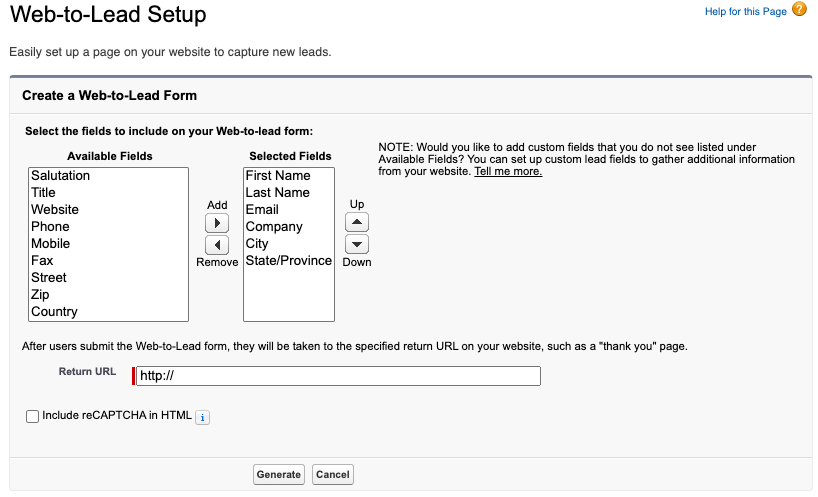
- 반환 URL을 입력합니다. 이 예에서는 반환 URL이 http://www.brightcove.com 로 설정됩니다. 양식이 캠페인 모듈 내에서 사용자 정의 리드 양식으로 사용될 때 이 값은 무시됩니다.
- 생성을누릅니다. 양식 HTML이 표시됩니다.
양식 복사 및 편집 HTML
캠페인 모듈 내부의 양식을 사용하려면 양식 HTML을 복사해야 합니다. 또한 양식에 기본 스타일을 지정할 수도 있습니다. 아래 단계에서, 우리는 HTML 편집기에 양식 HTML을 복사 한 다음 양식에 몇 가지 스타일을 변경합니다.
기본적으로 양식이 브라이트코브 플레이어 내부에 표시되면 양식이 플레이어 위에 투명한 배경에 표시됩니다. CSS를 사용하여 배경색을 설정합니다.
- HTML을 클립 보드에 복사합니다.
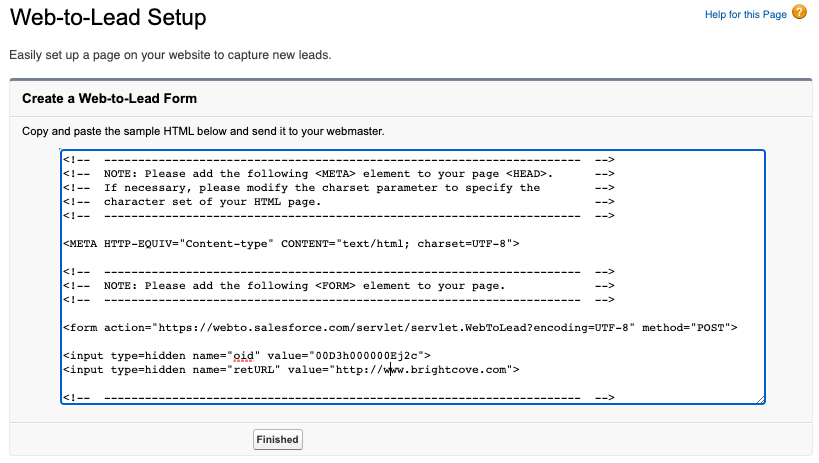
- 완료를클릭합니다.
- 양식 HTML을 선택한 HTML 편집기에 붙여 넣습니다. 편집기의 코드 서식 지정 기능을 사용하여 쉽게 읽을 수 있도록 코드 서식을 지정할 수 있습니다.
- HTML 편집기를 사용하여 다음 CSS를 추가하여 배경색을 회색으로 변경합니다.
<style>
body {
background-color: rgba(204,204,204,0.9);
margin: 0;
padding: 20px;
height: 100%;
}
</style> - (선택 사항) Campaign에서 생성한 리드를 식별하기 위해
<form>태그 안에 다음 코드를 추가할 수 있습니다.<input type="hidden" name="lead_source" value="Video Cloud Campaign"> - HTML을 클립 보드에 복사합니다.
캠페인 모듈에서 맞춤 리드 양식 만들기
양식 HTML이 Salesforce에서 생성되면 캠페인 모듈에서 사용자 정의 리드 양식을 만들고 리드 양식을 캠페인 활성화 플레이어와 연결합니다.
- 캠페인 모듈을 엽니다.
- 왼쪽 탐색에서가망 고객 양식을클릭합니다. 잠재 고객 양식이 생성된 경우 해당 양식이 표시됩니다.
- 을 클릭합니다.
- 가망 고객 양식에 설명이 포함된 이름을 지정합니다.
- 양식 언어를 선택합니다.
- 양식 타이밍을 선택합니다. 양식 타이밍은 가망 고객 양식이 표시되는 시점을 결정합니다.
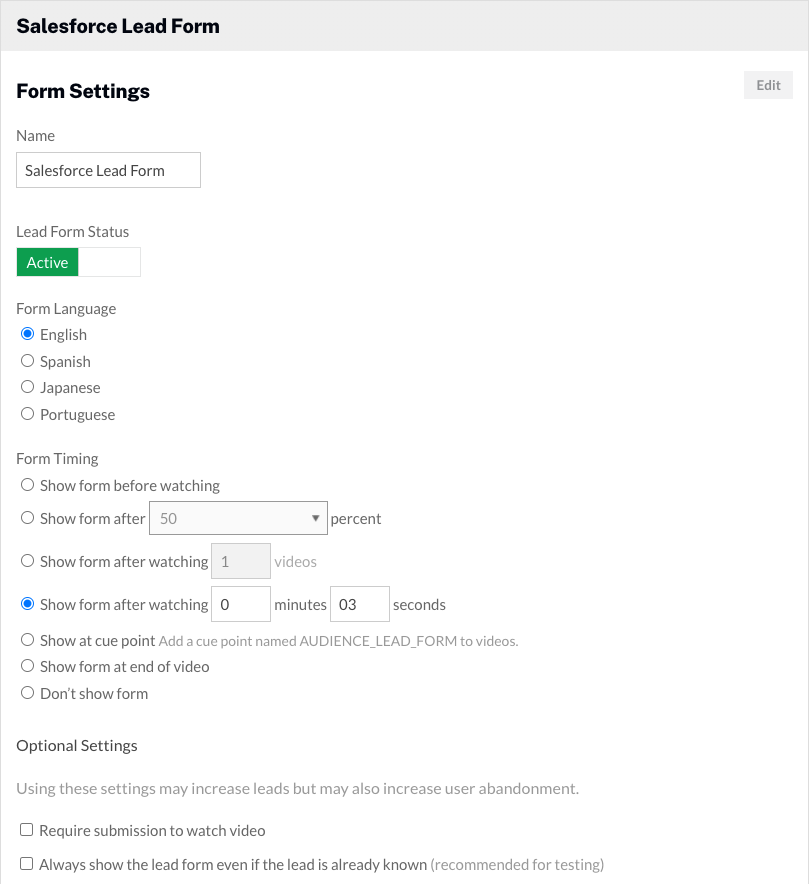
- 양식 유형을사용자 정의 리드 양식으로설정합니다.
- 세일즈 포스에서양식 HTML에붙여 넣습니다.
- ( 선택 사항)확인 HTML에붙여 넣습니다. 확인 보기가 5초 동안 표시되고 비디오 재생이 재개됩니다. 확인 HTML이 포함되어 있지 않으면 양식 제출 후 비디오가 다시 재생됩니다.
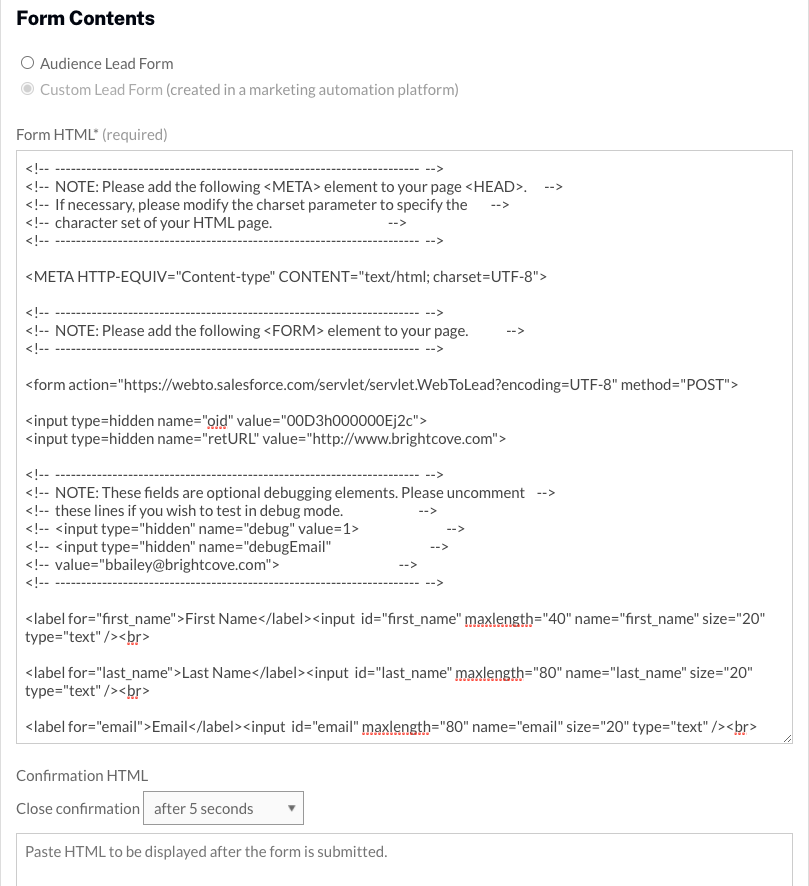
- (선택사항) 를 클릭하여 양식 미리보기를 엽니다.
- 을 클릭하여 가망 고객 양식을 저장합니다.
플레이어에 가망 고객 양식 할당
리드 양식이 생성되면 플레이어에게 할당해야 합니다. 플레이어에게 리드 양식을 할당하려면 다음 단계를 따르십시오.
- 왼쪽 탐색에서 캠페인 플레이어를 클릭합니다.
- 플레이어를 찾고Lead Form드롭다운 목록을 사용하여 리드 양식을 선택합니다.
이제 설정이 완료되었으며 가망 고객 정보를 수집할 준비가 되었습니다. 캠페인 지원 플레이어를 사용하여 동영상을 게시하면 양식 타이밍 설정에 따라 리드 양식이 나타납니다.
세일즈포스에서 양식 데이터의 유효성 검사
사용자 지정 리드 양식을 사용하여 캡처한 리드는 Salesforce 계정에 리드로 추가됩니다.
